정부 스파이를 중지하기 위해 iPhone에서 수행할 작업
스파이 및 전화 도청 스마트폰과 같은 장치에 캡처되고 저장된 풍부한 데이터로 인해 그 어느 때보다 쉬워졌습니다. 우리의 커뮤니케이션에서 우리가 방문하는 장소와 소셜 네트워크 우리는 자주 사용합니다. 우리의 전화기에는 우리와 우리의 활동에 대한 민감한 정보가 들어 있습니다. 다음과 같은 장치 아이폰 디지털 개인 정보를 보호하고 정부의 스파이 활동을 방지하는 기능이 포함되어 있습니다.
웹 브라우징에 VPN 사용
웹 브라우징은 대부분의 모든 사람들이 휴대전화에서 하는 활동이므로 iPhone 스파이를 방지하기 위해 가장 먼저 보호해야 하는 것 중 하나입니다. 웹 브라우징 개인 정보를 보호하는 쉬운 방법은 VPN을 사용하는 것입니다.
VPN은 개인 터널을 통해 전화의 트래픽을 라우팅하고 사용하는 가상 사설망입니다. 암호화 데이터를 스크램블합니다. 누군가 당신이 하고 있는 일을 알아차리면 해독 불가능한 쓰레기 한 줌을 얻게 됩니다.
정부가 일부 VPN을 해독할 수 있다는 보고가 있었지만 하나를 사용하면 그렇지 않은 것보다 더 많은 보호를 제공합니다. iPhone에서 VPN을 사용하려면 두 가지가 필요합니다. VPN 서비스 공급자의 VPN 가입과 공급자 정보를 전화기에 입력하는 방법(예: VPN 앱).
iPhone에는 VPN 기능이 내장되어 있지만 App Store에는 다음과 같은 타사 VPN 옵션도 있습니다. ExpressVPN, IPVanish, 그리고 NordVPN.
항상 프라이빗 브라우징 사용
VPN을 통하든 안 통하든 웹을 탐색할 때마다 Safari는 탐색 기록을 식별하고 기록합니다. 이 정보는 누군가가 귀하의 휴대전화에 접근할 경우 비교적 쉽게 액세스할 수 있습니다.
개인 브라우징 모드를 사용하여 웹 브라우징 데이터의 흔적을 남기지 마십시오. 이 기능은 Safari 및 기타 대부분의 웹 브라우저 탭을 닫는 순간 해당 사이트를 방문했다는 증거가 iPhone에 남지 않도록 합니다.
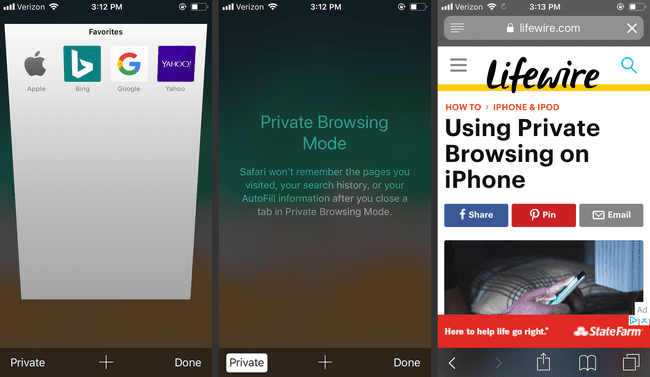
NS Safari에서 개인 정보 보호 브라우징 모드에 액세스, 오른쪽 하단 모서리에 있는 두 개의 정사각형 아이콘을 탭한 다음 사적인. 이 모드에서 여는 모든 탭은 비공개로 간주되어 인터넷 사용 기록에 기록되지 않습니다.
탭을 지우면 탭을 닫습니다. Safari는 앱을 닫거나 일반 모드로 전환할 때 열린 상태로 유지합니다. 탭 NS 각 탭의 상단에 있는 을 눌러 영원히 닫습니다.
암호화된 채팅 앱 사용
대화를 도청하면 유용한 정보를 많이 얻을 수 있습니다. 대화를 해독할 수 없다면 말이죠. 채팅 대화를 보호하려면 다음과 함께 채팅 앱을 사용하세요. 종단 간 암호화.
즉, 귀하의 전화에서 채팅 서버, 수신자의 전화에 이르기까지 채팅의 모든 단계가 암호화됩니다. 애플의 아이메시지 플랫폼 다른 많은 채팅 앱과 마찬가지로 이 방식으로 작동합니다. iMessage는 정부가 대화에 액세스할 수 있는 백도어를 만드는 것에 대해 Apple이 강력한 입장을 취했기 때문에 훌륭한 옵션입니다.
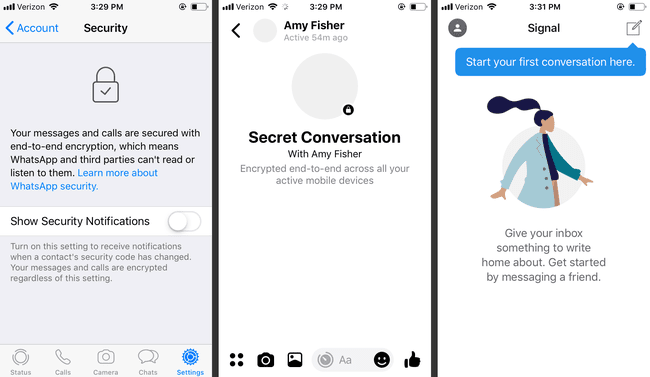
iMessage 그룹 채팅에서 아무도 사용하지 않는지 확인하십시오. 기계적 인조 인간 또는 다른 운영 체제 플랫폼 간 메시징은 전체 iMessage 대화에 대한 암호화를 깨기 때문입니다.
iMessage를 사용하지 않는 사람에게 문자를 보내야 하는 경우 실행되는 플랫폼에 관계없이 강제로 암호화하는 앱을 사용하세요. 왓츠앱, 페이스북 비밀 대화, 신호, 전보 메신저, 그리고 비베르 몇 가지 예입니다.
안전하지 않은 이메일을 사용하지 마십시오
암호화는 iPhone 스파이와 싸우는 가장 좋은 방법이지만 암호화 텍스트보안되지 않은 이메일 공급자.
이메일 서비스를 암호화를 지원하는 계층으로 업그레이드하거나 이메일 제공업체를 중단하고 귀하의 이메일을 정부 기관에 공개하지 않을(또는 암호화로 인해 공개할 수 없음) 약속하는 서비스 당국. 여러 가지가 있습니다 훌륭한 이메일 제공업체 하지만 그들 모두가 이러한 약속을 할 수 있는 것은 아닙니다. 또한 암호화된 공급자 중 일부는 정부 압박으로 폐쇄.
안전한 이메일 서비스가 필요한 경우 다음과 유사한 서비스를 사용하십시오. 프로톤메일 또는 허쉬메일.
일회용 이메일 주소 안전한 경우가 많습니다. 일부는 매일 또는 몇 시간마다 이메일을 삭제합니다. 서비스의 보안 기능을 읽어보십시오.
소셜 네트워크에서 로그아웃
소셜 네트워크는 여행 및 이벤트를 의사 소통하고 조직하는 데 점점 더 많이 사용됩니다. 소셜 네트워크에 대한 정부의 액세스는 친구, 활동, 움직임 및 계획의 네트워크를 보여줍니다.
스파이를 방지하는 가장 좋은 방법은 위치와 습관을 추적하는 데 사용할 수 있는 정보를 소셜 미디어에 게시하지 않는 것입니다. 소셜 미디어 계정을 사용한 후에는 로그아웃하는 것도 중요합니다. 전화기에 원격으로 액세스하면 일반적으로 사용자만 액세스할 수 있는 데이터가 노출될 수 있기 때문입니다.
iPhone을 잠그십시오
스파이는 단순히 인터넷. 경찰, 이민국, 세관 직원, 기타 정부 기관이 iPhone에 물리적으로 접근할 때도 발생할 수 있습니다. 물리적 접근으로부터 전화기를 보호하는 것이 중요합니다.
iPhone에서 암호 설정 누군가 암호를 가지고 있는 경우 암호에 저장된 내용을 보려면 먼저 귀하로부터 암호를 받아야 합니다. 열려있는 설정 그리고 찾아봐 얼굴 ID 및 암호 또는 터치 ID 및 암호 옵션. 그런 다음 4자리 또는 6자리 암호, 사용자 지정 영숫자 코드 또는 얼굴 ID 휴대 전화가 지원하는 경우.
암호가 복잡할수록 침입하기가 더 어렵습니다. 그러나 기억할 수 있는 가장 복잡한 암호를 사용해야 하지만 기록하지 마십시오. 그렇지 않으면 누군가가 암호를 찾을 가능성이 높아집니다.
보다 강력한 비밀번호의 예 iPhone의 복잡한 암호를 만드는 방법을 이해하는 데 도움이 필요한 경우.
자폭 모드 켜기
iPhone에는 잘못된 암호를 10번 입력하면 자동으로 데이터를 삭제하는 기능이 있습니다. 모든 것을 잃어버리더라도 정보를 비공개로 유지하려는 경우 이 기능이 좋습니다. 이 옵션은 설정 아래의 앱 얼굴 ID 및 암호 또는 터치 ID 및 암호. 할 수있게하다 데이터 지우기 켜려면.
잘못된 암호로 iPhone의 잠금을 해제하려고 너무 많이 시도하면 비활성화될 수 있습니다. 배우다 "iPhone이 비활성화되었습니다" 오류를 수정하는 방법.
Touch ID 끄기(일부 경우)
Touch ID와 같은 지문 기반 로그인 기능을 사용하는 것은 결국 물리적 지문이 필요하기 때문에 해킹하기에는 너무 강력하다고 생각할 수 있습니다. 그러나 해당 국가의 권위자는 문제 없어 제공하도록 강요합니다.
체포될 수 있다고 생각되는 상황이라면 iPhone 센서에 손가락을 올려놓지 않도록 Touch ID를 끄는 것이 현명합니다. 대신 복잡한 암호에 의존하여 데이터를 보호하십시오. 이는 지문보다 훨씬 더 어렵습니다.
따르다 이 단계 Touch ID 설정이 어디에 있는지 알아보고 iPhone에서 지문 판독기를 비활성화하려면 열기 설정 앱 및 탭 터치 ID 및 암호 또는 얼굴 ID 및 암호 Face ID를 비활성화합니다.
자동 잠금을 30초로 설정
iPhone의 잠금이 해제된 시간이 길수록 누군가가 휴대전화의 데이터에 더 오래 무제한으로 액세스할 수 있습니다. iPhone을 사용한 후 수동으로 잠그는 것 외에 가능한 한 빨리 iPhone을 잠그는 가장 좋은 방법은 자동 잠금 기능을 30초로 설정하는 것입니다.
휴대전화를 더 빨리 자동으로 잠그는 방법은 다음과 같습니다.
열려있는 설정.
이동 디스플레이 및 밝기 > 자동 잠금.
수도꼭지 30 초 (사용 가능한 가장 낮은 옵션).
나중에보다 빨리 휴대 전화를 자동 잠금으로 설정하는 것도 좋습니다. 배터리 절약 팁.
모든 잠금 화면 액세스 비활성화
Apple을 사용하면 iPhone 잠금 화면에서 데이터와 기능에 쉽게 접근할 수 있습니다. 대부분의 상황에서 이것은 훌륭합니다. 몇 번의 스와이프 또는 탭만으로 휴대전화의 잠금을 해제하지 않고도 원하는 곳으로 정확하게 이동할 수 있습니다.
그러나 전화를 물리적으로 제어할 수 없는 경우 이러한 기능을 통해 다른 사람이 귀하의 데이터 및 앱에 액세스할 수 있습니다. 잠금 화면 액세스를 끄면 전화기를 최대한 활용하지 않기 때문에 전화기가 약간 둔해지고 전반적인 개인 정보 보호 및 보안이 향상됩니다.
잠금 화면 액세스를 해제하여 휴대전화의 보안을 강화하려면 얼굴 ID 및 암호 또는 터치 ID 및 암호 옵션 설정 앱을 누른 다음 오늘 보기, 알림 센터, 부재 중 전화 반환, 메시지로 답장, 지갑과 같이 편집하려는 기능 옆의 버튼을 누릅니다(화면 하단 방향).
잠금 화면에서만 카메라 열기
행사장에서처럼 주변 사람들과 사진을 찍는 경우 휴대전화 잠금을 해제하지 마세요. 잠금 해제된 상태에서 누군가 그것을 잡으면 전화기에 완전히 액세스할 수 있습니다. 짧은 자동 잠금 설정은 이 상황에서 도움이 될 수 있지만 완벽하지는 않습니다(잠기기 전에 여전히 30초의 간격이 있습니다).
도둑이 할 수 있는 유일한 일은 카메라 앱 잠금 화면에서 사진을 찍고 최근에 찍은 사진을 봅니다. 다른 모든 작업에는 암호가 필요합니다.
잠금 화면에서 카메라 앱을 실행하려면 오른쪽에서 왼쪽으로 스와이프하세요.
'나의 iPhone 찾기' 설정
나의 iPhone 찾기는 iPhone에 물리적으로 접근할 수 없는 경우 데이터를 보호합니다. 이 기능을 사용하여 분실한 전화를 찾을 수 있을 뿐만 아니라 원격으로 데이터를 삭제할 수도 있습니다.
당신 후 나의 iPhone 찾기 설정, 하는 법을 배우다 나의 iPhone 찾기를 사용하여 데이터 삭제.
개인 정보 설정
NS iOS에 내장된 개인 정보 제어 앱, 광고주 및 기타 주체가 앱에 저장된 데이터에 액세스하는 것을 제한합니다. 감시 및 스파이로부터 방어하는 경우 이러한 설정은 몇 가지 유용한 보호 기능을 제공합니다.
중요한 위치 비활성화
iPhone은 당신의 습관을 학습합니다. 예를 들어, 그것은 배운다 GPS 집과 직장의 위치를 파악하여 통근 시간을 알려줍니다. 이러한 빈번한 위치를 배우는 것이 도움이 될 수 있지만 그 데이터는 또한 당신이 어디로 가는지, 언제, 무엇을 하고 있는지에 대해 많은 것을 알려줍니다.
움직임을 추적하기 어렵게 만들려면 iPhone에서 중요한 위치를 비활성화하십시오.
열기 설정 앱.
-
이동 은둔 > 위치 서비스 > 시스템 서비스.
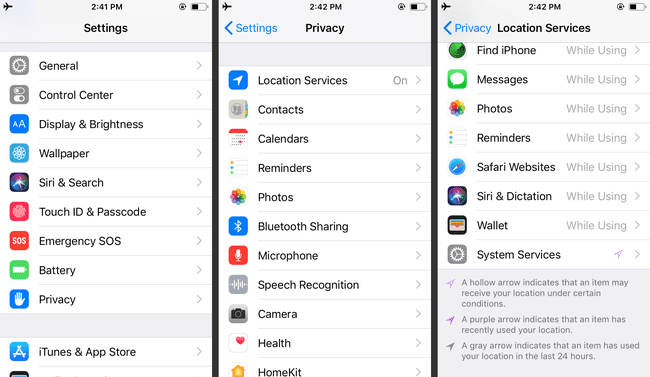
선택하다 중요한 위치, 또는 자주 가는 곳 최신 버전을 실행하지 않는 경우 iOS.
수도꼭지 기록 지우기.
-
끄기 중요한 위치 토글 스위치.

앱이 내 위치에 액세스하지 못하도록 방지
타사 앱도 iPhone 위치 데이터에 접근을 시도할 수 있습니다. 이 기능은 다음과 같이 유용할 수 있습니다. 식당 찾기 근처에 어떤 레스토랑이 있는지 보여주지만 움직임을 쉽게 추적할 수도 있습니다.
앱이 내 위치에 액세스하지 못하도록 하려면 설정 앱으로 이동 은둔 > 위치 서비스. 끄거나 위치 서비스 토글 스위치 또는 제한하려는 개별 앱을 누르고 선택 절대.
iCloud에서 로그아웃
중요한 개인정보가 귀하의 계정에 저장되어 있는 경우 아이클라우드 계정에서 휴대전화를 물리적으로 제어하지 못할 가능성이 있다고 생각되면 iCloud에서 로그아웃합니다. iPhone에서 iCloud에서 로그아웃하려면 설정, 이름을 탭합니다(또는 아이클라우드 이전 장치에서)을 탭한 다음 로그아웃.
국경을 넘기 전에 데이터 삭제
미국 세관 및 국경 보호국 요원은 합법적인 영주권자라도 미국에 입국하는 사람들에게 질문할 수 있습니다. 입국 조건으로 휴대 전화에 대한 액세스를 제공하기 위해. 정부가 귀하의 데이터를 통해 입국하는 것을 원하지 않는다면 중요한 정보를 전화에 남겨두지 마십시오.
여행을 떠나기 전, 휴대 전화의 데이터를 iCloud에 백업. 컴퓨터도 작동할 수 있지만 그것이 당신과 국경을 넘는다면 검사될 수도 있습니다.
데이터가 안전한지 확인한 후 iPhone을 초기 설정으로 복원. 이 단계는 모든 데이터, 계정 및 기타 개인 정보를 삭제합니다. 결과적으로 전화에서 검사할 항목이 없습니다.
휴대전화를 더 이상 검사할 위험이 없을 때 iCloud 백업 및 데이터를 전화로 복원.
휴대폰에서 사진을 숨기고 Touch ID 또는 Face ID로 보호할 수도 있습니다. 방법 알아보기 iPhone에서 사진을 숨기는 방법.
최신 iOS 버전으로 업데이트
iOS의 모든 새 버전에는 이전 버전보다 향상된 기능과 함께 iPhone을 최대한 안전하게 보호하는 중요한 보안 향상 기능이 포함되어 있습니다. 예를 들어, 아이폰 탈옥 iOS 이전 버전의 보안 결함을 활용하여 수행되는 경우가 많습니다. 그러나 휴대전화가 항상 최신 상태라면 이러한 보안 결함이 수정될 가능성이 높습니다.
iOS의 새 버전이 있을 때마다 업데이트해야 합니다. 사용하는 다른 보안 도구와 충돌하지 않는다는 가정 하에 말이죠.
